Как да конфигурирам и флаш D връзка DPN R5402

- 1960
- 98
- Angelo Monahan
D Link DPN R5402 е терминал, който е предназначен да работи с FTTH технология. Има черно тяло, изработено от матова пластмаса. Всички LED индикатори са разположени на предния край на апарата. Wi-Fi антена, LAN портове, бутон за захранване, USB-депозити, гнездо за свързване на захранването и свързване на оптичната линия са разположени от задния край. Устройството може да бъде инсталирано както хоризонтално, така и вертикално.

Всички настройки са достъпни чрез уеб интерфейса
За съжаление, представеният модел има фърмуер, който се изостря за конкретен доставчик, така че конфигурационната конфигурация е много ограничена.
Ние коригираме интернет и общата информация за фърмуера
Ако говорим за фърмуера, тогава в устройството DPN R5402 няма такова меню в уеб интерфейса. Ето защо, ако терминалът е спрял да работи, трябва да се свържете с услугата за поддръжка на вашия доставчик - вие сами няма да направите нищо. За да разберете дали имате връзка с интернет, трябва да се преместите от всеки браузър, за да се обърнете към 192.168.0.1. След това прозорецът ще се отвори там, където трябва да въведете влизането и паролата. По правило администраторът и в двете области. След изпълнение на входа, отидете до секцията за маршрутизиране - wan ip interafe. Линията на състоянието на PPP трябва да е свързана. Ако е така, тогава е инсталирана сесията PPPOE и не трябва да има проблеми с връзката.
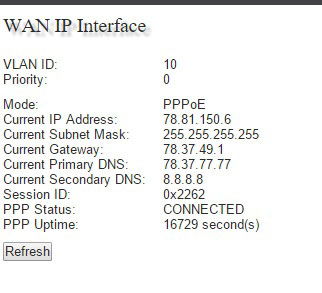
Най -интересното е предпоследната линия
Възстановете настройките
За да не води до факта, че устройството ще спре да работи, трябва да направите резервен конфигурационен файл. Управление - Настройки - Резервното копие/възстановяване ще ви помогне с това. Следващото нещо, което трябва да изберете, е конфигурацията за архивиране на вашия компютър. След това конфигурационният файл ще бъде създаден на вашия компютър. За да го възстановите, използвайте елемента за конфигуриране на актуализацията. Тук щракнете върху „Изберете файла“ и посочете пътя към резервния файл. След това изберете конфигурацията на актуализацията от вашия компютър.
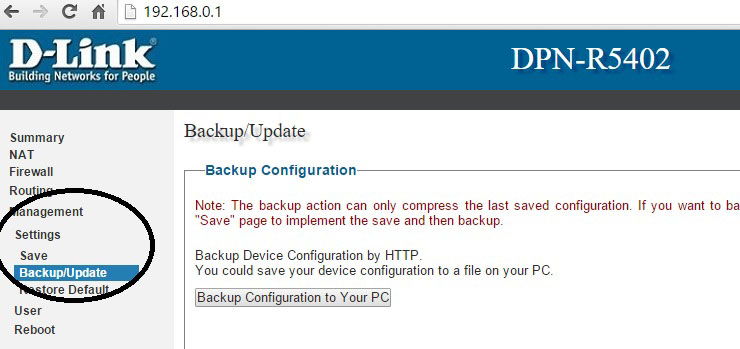
Ако е необходимо, можете да изпълнявате портове. За да направите това, трябва да отидете в менюто за картографиране на NAT - порт в уеб интерфейса.
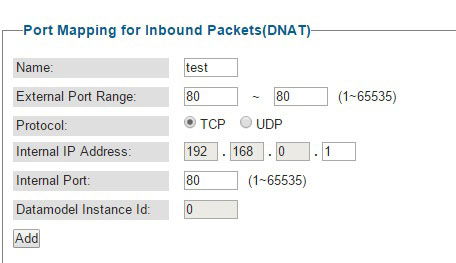
Задаване на Wi-Fi
След като влязохме във фърмуера, отиваме в менюто за маршрутизиране. Интересуваме се от безжична LAN - основна в падащия списък. В посоченото подменю можете:
- Включете или деактивирайте Wi-Fi адаптер;
- Задайте името на безжичната мрежа.
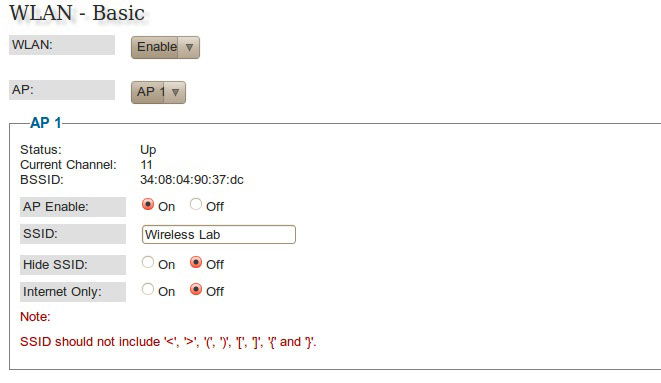
След като направите промени в настройките, щракнете върху Прилагане. Всички промени ще влязат в сила дори без рестартиране на рутера. DPN R5402 Настройката за сигурност се извършва в менюто за сигурност. За да се гарантира по -добра безопасност, препоръчваме да инсталирате в режим на сигурност WPA2/PSK. Ако имате на ваше разположение стари устройства, които работят изключително с метода за криптиране на WPA, тогава трябва да активирате смесен режим. Линията Passphrase задава паролата, необходима за свързване към безжична мрежа. Стойността по подразбиране от 0123456789 е зададена. Можете да инсталирате всяка парола, състояща се от поне 8 знака - латино букви и/или номера. Промените се приемат след натискане на прилагане.
Все още можете да инсталирате друг фърмуер на DPN R5402, но това става с помощта на специална програма. Всички действия, които правите изключително на своя собствена опасност и риск. Инсталирането на трета страна на фърмуера на DPN R5402 е добра за вас да имате пълна настройка на устройството, но в този случай ще загубите гаранция.
- « Поставете рутера през телефона без компютър
- Различни опции за създаване, премахване на линията в Microsoft Word »

